剪映怎么设置贴纸跟随?剪映贴纸跟随设置教程
1、首先打开剪映,点击界面中的【开始制作】。
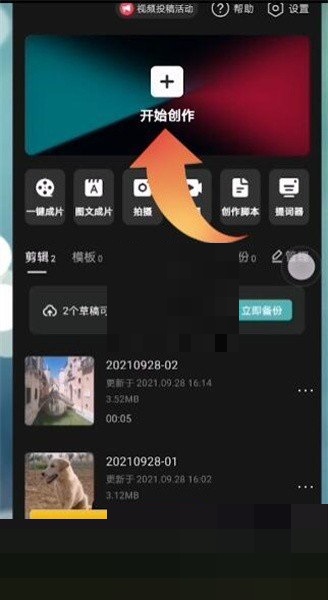
2、然后导入视频素材后,点击界面下方的【贴纸】选择添加一个贴纸。
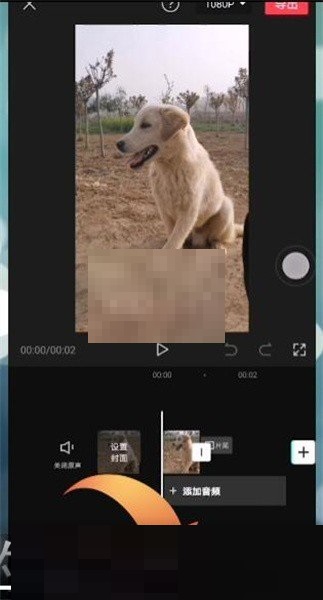
3、接着向左滑动界面下端的菜单栏,找到并点击【跟踪】选项。
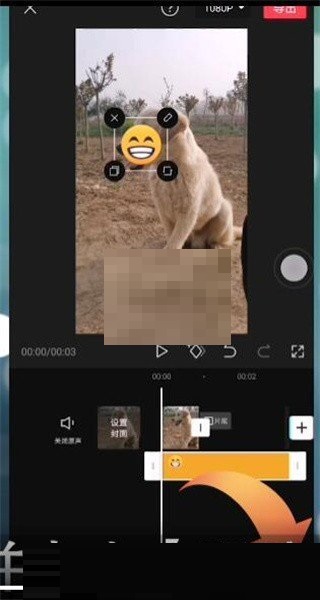
4、最后调整画面中圆框的大小和位置,点击开始跟踪即可。
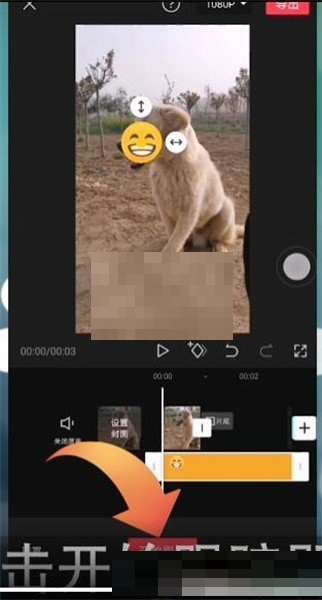
以上这篇文章就是剪映贴纸跟随设置教程,更多教程尽在新媒体软件园。
剪映怎么设置贴纸跟随?剪映贴纸跟随设置教程
1、首先打开剪映,点击界面中的【开始制作】。
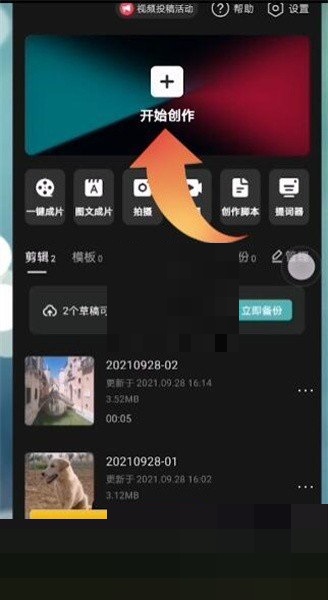
2、然后导入视频素材后,点击界面下方的【贴纸】选择添加一个贴纸。
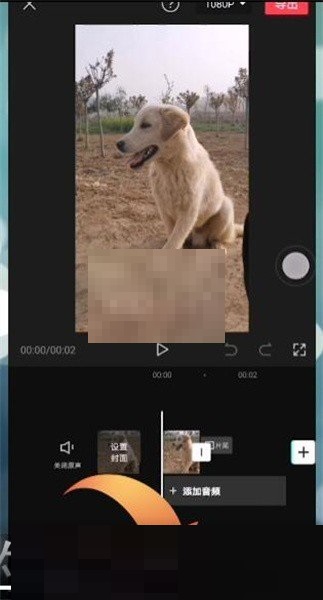
3、接着向左滑动界面下端的菜单栏,找到并点击【跟踪】选项。
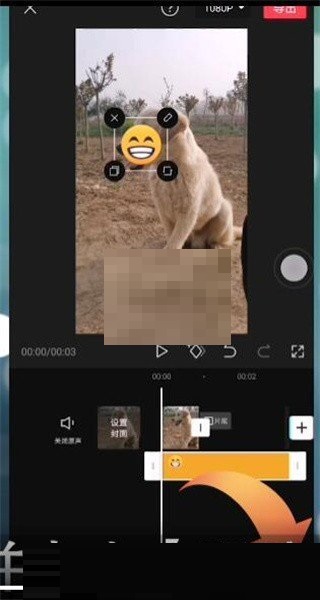
4、最后调整画面中圆框的大小和位置,点击开始跟踪即可。
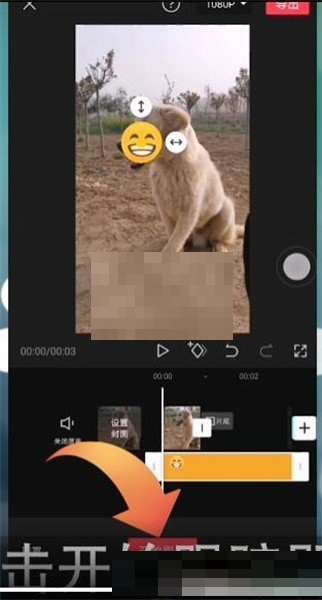
以上这篇文章就是剪映贴纸跟随设置教程,更多教程尽在新媒体软件园。